win10如何恢复默认字体 win10怎么把原来的字体弄回来
更新时间:2022-11-13 14:00:14作者:qiaoyun
在win10系统中,很多一开始对默认字体不喜欢,就会修改成自己喜欢的字体,但是使用一段时间之后又想恢复默认字体,但是却不知道win10如何恢复默认字体,针对这个问题,接下来就给大家讲解一下win10把原来的字体弄回来的详细方法吧。
解决方法:
1.在Windows10桌面上点击“控制面板”图标(或是依次点击开始/Windows系统/控制面板)。
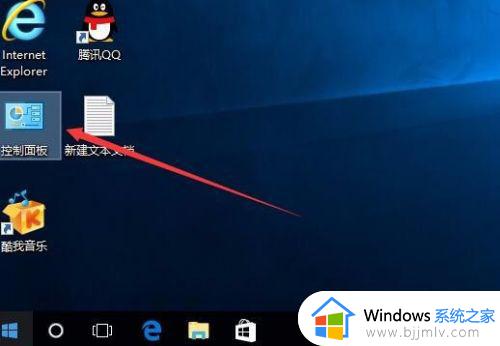
2.在打开控制面板窗口中点击“查看方式”下拉菜单
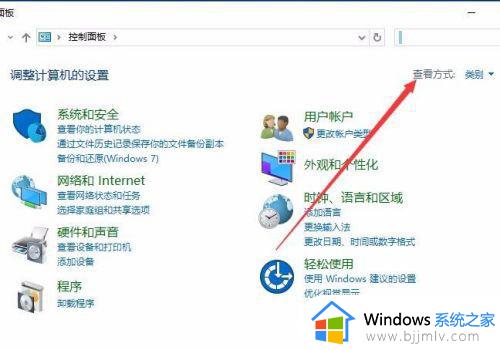
3.然后在打开的下拉菜单中选择“大图标”菜单项。

4.在控制面板窗口中找到“字体”图标,打开字体设置窗口。
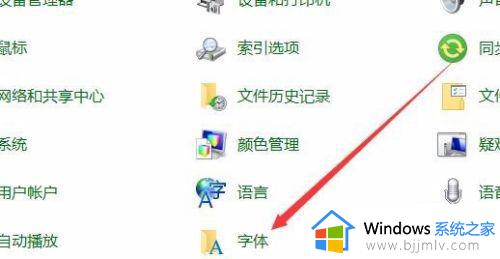
5.在打开的字体设置窗口中,点击左侧的“字体设置”快捷链接。
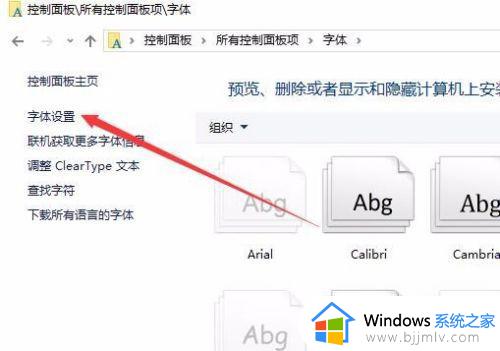
6.在打开的字体设置窗口中,点击“还原默认字体设置”按钮,这样一会就会把修改后的字体还原为默认字体了。
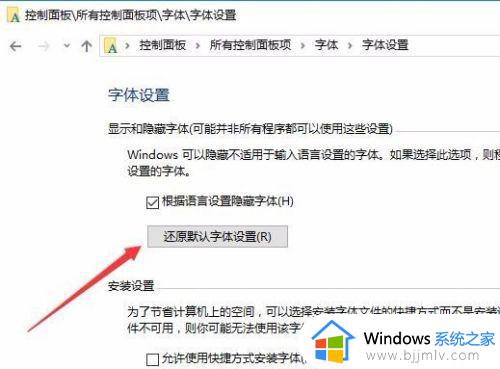
通过上面的方法win10系统就可以把字体恢复默认了,是不是很简单呢,如果你也有需要的话,就可以学习上面的方法步骤来进行操作吧。
win10如何恢复默认字体 win10怎么把原来的字体弄回来相关教程
- win10恢复出厂字体的方法 windows10怎么恢复默认字体
- win10怎么更换系统默认字体 win10如何更改系统默认字体
- win10默认字体是什么叫什么 win10默认字体样式怎么修改
- win10修改默认字体方法 win10默认字体怎么修改
- win10更改系统默认字体教程 win10如何更改系统字体
- win10系统默认字体在哪里设置 win10怎么设置系统字体
- win10怎么替换系统字体 win10修改系统默认字体设置方法
- win10电脑字体突然变细怎么办 win10字体突然变细如何恢复
- win10打字是繁体字怎么改回来 win10输入法打字变成繁体字怎么办
- win10微软拼音输入法怎么恢复默认设置 win10怎样把微软拼音还原成原来的输入法
- win10如何看是否激活成功?怎么看win10是否激活状态
- win10怎么调语言设置 win10语言设置教程
- win10如何开启数据执行保护模式 win10怎么打开数据执行保护功能
- windows10怎么改文件属性 win10如何修改文件属性
- win10网络适配器驱动未检测到怎么办 win10未检测网络适配器的驱动程序处理方法
- win10的快速启动关闭设置方法 win10系统的快速启动怎么关闭
热门推荐
win10系统教程推荐
- 1 windows10怎么改名字 如何更改Windows10用户名
- 2 win10如何扩大c盘容量 win10怎么扩大c盘空间
- 3 windows10怎么改壁纸 更改win10桌面背景的步骤
- 4 win10显示扬声器未接入设备怎么办 win10电脑显示扬声器未接入处理方法
- 5 win10新建文件夹不见了怎么办 win10系统新建文件夹没有处理方法
- 6 windows10怎么不让电脑锁屏 win10系统如何彻底关掉自动锁屏
- 7 win10无线投屏搜索不到电视怎么办 win10无线投屏搜索不到电视如何处理
- 8 win10怎么备份磁盘的所有东西?win10如何备份磁盘文件数据
- 9 win10怎么把麦克风声音调大 win10如何把麦克风音量调大
- 10 win10看硬盘信息怎么查询 win10在哪里看硬盘信息
win10系统推荐